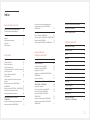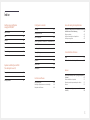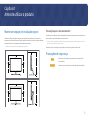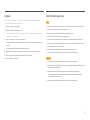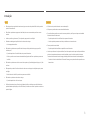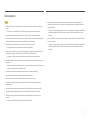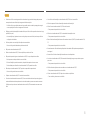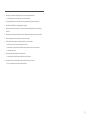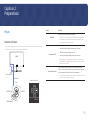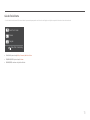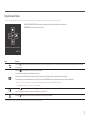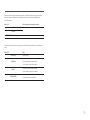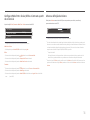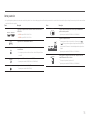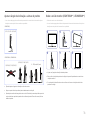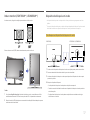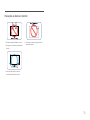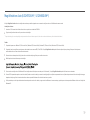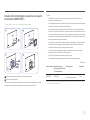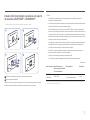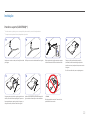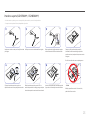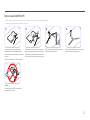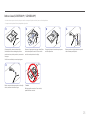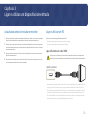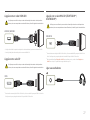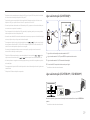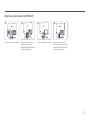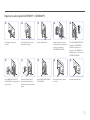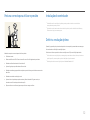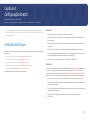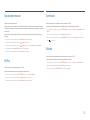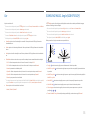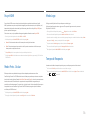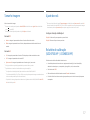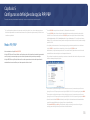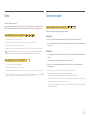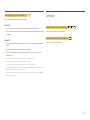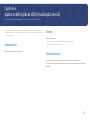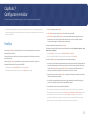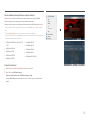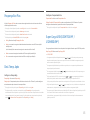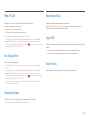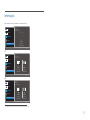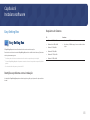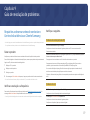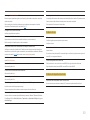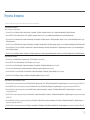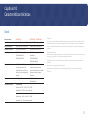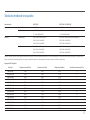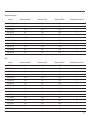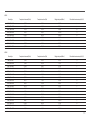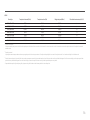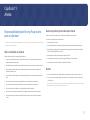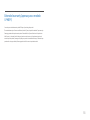Samsung U32H850UMU Manual do usuário
- Categoria
- TVs
- Tipo
- Manual do usuário

Manual do utilizador
A cor e o aspecto podem diferir consoante o produto e as especificações estão sujeitas a alterações sem aviso prévio para
melhorar o desempenho.
O conteúdo deste manual está sujeito a alterações, sem aviso prévio, com vista a melhorar a qualidade.
© Samsung Electronics
A Samsung Electronics detém os direitos de autor deste manual.
É proibida a utilização ou a reprodução de parte ou da totalidade deste manual sem a autorização da Samsung Electronics.
Outras marcas comerciais além da Samsung Electronics pertencem aos respetivos proprietários.
U*H75* U*H85*
• Será cobrada uma taxa administrativa se.
‒ (a) requisitar um técnico e o produto não tiver qualquer defeito.
(isto é, não leu este manual do utilizador).
‒ (b) levar a unidade a um centro de reparação e o produto não tiver qualquer defeito.
(isto é, não leu este manual do utilizador).
• O valor dessa taxa administrativa ser-lhe-á comunicado antes de ser realizada qualquer reparação ou visita ao
domicílio.

2
Índice
Antes de utilizar o produto
Manter um espaço de instalação seguro 4
Precauções para o armazenamento 4
Precauções de segurança 4
Limpeza 5
Electricidade e segurança 5
Instalação 6
Funcionamento 7
Preparativos
Peças 10
Controlo do Painel 10
Guia de Tecla Directa 11
Função Guia de Teclas 12
Configurar Modo Protc. Ocular, Brilho e Contraste a
partir do ecrã inicial 14
Alterar a definição de Volume 14
Parte posterior 15
Ajustar o ângulo de inclinação e a altura do
produto 16
Rodar o ecrã do monitor (U32H750UM* /
U32H850UM*) 16
Rodar o monitor (U32H750UM* / U32H850UM*) 17
Dispositivo de bloqueio anti-roubo 17
Precauções ao deslocar o monitor 18
MagicRotation Auto (U32H750UM* /
U32H850UM*) 19
Instalar um kit de montagem na parede ou um
suporte de secretária (U28H750UQ*) 20
Instalar um kit de montagem na parede ou
um suporte de secretária (U32H750UM* /
U32H850UM*) 21
Instalação 22
Prender o suporte (U28H750UQ*) 22
Prender o suporte (U32H750UM* / U32H850UM*) 23
Retirar a base (U28H750UQ*) 24
Retirar a base (U32H750UM* / U32H850UM*) 25
Ligar e utilizar um
dispositivo de entrada
Leia abaixo antes de instalar o monitor. 26
Ligar e utilizar um PC 26
Ligar utilizando um cabo HDMI 26
Ligação com um cabo HDMI-DVI 27
Ligação com o cabo DP 27
Ligação com o cabo MINI DP (U32H750UM* /
U32H850UM*) 27
Ligar a auscultadores 27
Ligar o produto a um PC como um HUB USB
(U32H750UM* / U32H850UM*) 28
Ligar um PC ao produto 28
Utilizar o produto como um HUB USB 28
Ligar a alimentação (U28H750UQ*) 29
Ligar a alimentação (U32H750UM* /
U32H850UM*) 29
Organizar os cabos ligados (U28H750UQ*) 30
Organizar os cabos ligados (U32H750UM* /
U32H850UM*) 31
Postura correcta para utilizar o produto 32
Instalação do controlador 32
Definir a resolução óptima 32
Configuração do ecrã
SAMSUNG MAGIC Bright 33
Equalizador escuro 34
Brilho 34
Contraste 34
Nitidez 34
Cor 35
SAMSUNG MAGIC Angle (U28H750UQ*) 35
Nv.pr.HDMI 36
Modo Protc. Ocular 36
Modo Jogo 36
Tempo de Resposta 36
Tamanho Imagem 37
Ajuste de ecrã 37
Relatório de calibração
(U32H750UM* / U32H850UM*) 37

3
Índice
Configurar as definições
da opção PIP/PBP
Modo PIP/PBP 38
Tam. 39
Posição 39
Origem do Som 39
Fonte 40
Tamanho Imagem 40
Contraste 41
Ajustar as definições de OSD
(Visualização no ecrã)
Transparência 42
Idioma 42
Tempo Apresent. 42
Configurar e reiniciar
FreeSync 43
Poupança Eco Plus 45
Desl. Temp. Após 45
Super Carga USB (U32H750UM* / U32H850UM*) 45
Modo PC/AV 46
Ver. DisplayPort 46
Detecção Origem 46
Repetições Tecla 46
Ligar LED 46
Repor Todos 46
Informação 47
Instalar o software
Easy Setting Box 48
Restrições e problemas com a instalação 48
Requisitos do Sistema 48
Guia de resolução de problemas
Requisitos a observar antes de contactar o Centro de
Assistência ao Cliente Samsung 49
Testar o produto 49
Verificar a resolução e a frequência 49
Verifique o seguinte. 49
Perguntas & respostas 51
Características técnicas
Geral 52
Tabela dos modos de sinal padrão 53
Anexo
Responsabilidade pelo Serviço Pago (custo para os
clientes) 57
Não é um defeito do produto 57
Danos do produto provocados pelo cliente 57
Outros 57
Extended warranty (apenas para o modelo
U*H85*) 58

4
Manter um espaço de instalação seguro
Certifique-se de que deixa algum espaço em volta do produto para ventilação. Um aumento da
temperatura interna poderá causar um incêndio e danificar o produto. Ao instalar o produto, certifique-
se de que deixa tanto ou mais espaço conforme demonstrado abaixo.
―
O aspecto exterior pode ser diferente, dependendo do produto.
10 cm
10 cm
10 cm 10 cm
10 cm
10 cm
10 cm
10 cm 10 cm
10 cm
Precauções para o armazenamento
Os modelos com acabamento super brilhante podem desenvolver manchas brancas na superfície, caso
fiquem perto de um humidificador de ondas ultra-sónicas.
―
Contacte o Centro de Assistência ao Cliente Samsung mais próximo para solicitar a limpeza do interior do
produto (será cobrada uma taxa pelo serviço).
Não toque no ecrã com as mãos ou outros objetos. Caso contrário, poderá danificar o ecrã.
Precauções de segurança
Aviso
Poderão ocorrer ferimentos graves ou fatais se as instruções não
forem seguidas.
Cuidado
Podem ocorrer danos materiais se as instruções não forem seguidas.
Antes de utilizar o produto
Capítulo 1

5
Limpeza
―
Tenha cuidado ao limpar o painel e o exterior dos LCD avançados, porque se riscam com facilidade.
―
Siga os seguintes passos para efectuar a limpeza.
1
Desligue o produto e o computador.
2
Desligue o cabo de alimentação do produto.
―
Segure o cabo de alimentação pela ficha e não toque no cabo com as mãos molhadas. Caso contrário,
poderá ocorrer um choque eléctrico.
3
Limpe o monitor com um pano limpo, suave e seco.
‒ Não utilize produtos de limpeza que contenham álcool, solventes ou agentes tensioactivos no
monitor.
‒ Não vaporize água ou detergente directamente no produto.
4
Humedeça um pano suave e seco em água e torça bem, para limpar o exterior do produto.
5
Ligue o cabo de alimentação ao produto, quando terminar a limpeza.
6
Ligue o produto e o computador.
Electricidade e segurança
Aviso
• Não utilize um cabo de alimentação ou uma ficha com danos nem uma tomada eléctrica frouxa.
• Não ligue vários produtos numa única tomada eléctrica.
• Não toque na ficha do cabo de alimentação com as mãos molhadas.
• Insira a ficha o máximo possível, para que não fique solta.
• Ligue a ficha a uma tomada eléctrica com ligação à terra (apenas dispositivos isolados tipo 1).
• Não torça nem puxe o cabo de alimentação com força. Tenha cuidado para não deixar o cabo de
alimentação debaixo de um objecto pesado.
• Não coloque o cabo de alimentação nem o produto perto de fontes de calor.
• Limpe o pó à volta dos pinos da ficha ou da tomada eléctrica com um pano seco.
Cuidado
• Não desligue o cabo de alimentação enquanto o produto está a ser utilizado.
• Utilize apenas o cabo de alimentação fornecido com o seu produto Samsung. Não utilize o cabo de
alimentação com outros produtos.
• Mantenha desobstruída a tomada eléctrica onde o cabo de alimentação está ligado.
‒ Caso ocorra algum problema, o cabo de alimentação deve ser desligado, para desligar a
alimentação eléctrica do produto.
• Segure o cabo de alimentação pela ficha, quando o retirar da tomada eléctrica.

6
Aviso
• Não coloque velas, repelentes de insectos ou cigarros em cima do produto. Não instale o produto
perto de fontes de calor.
• Não utilize o produto em espaços mal ventilados, tais como numa estante para livros ou num
armário.
• Instale o produto a, pelo menos, 10 cm da parede, para permitir a ventilação.
• Mantenha a embalagem de plástico fora do alcance das crianças.
‒ As crianças podem sufocar.
• Não instale o produto numa superfície instável ou que vibre (prateleira insegura, superfície
inclinada, etc.).
‒ O produto pode cair e ficar danificado e/ou provocar ferimentos.
‒ Utilizar o produto numa área com demasiada vibração pode danificar o produto ou provocar um
incêndio.
• Não instale o produto num veículo ou num local exposto a pó, humidade (gotas de água, etc.), óleo
ou fumo.
• Não exponha o produto à luz directa do sol ao calor nem o coloque perto de objecto quente, como
um fogão.
‒ Poderá reduzir a vida útil do produto ou provocar um incêndio.
• Não instale o produto ao alcance das crianças.
‒ O produto poderá cair e ferir as crianças.
• Os óleos alimentares (como o óleo de soja) podem danificar ou deformar o produto. Mantenha o
produto afastado de poluição por óleo. Além disso, não instale nem utilize o produto na cozinha ou
perto de fogões.
Cuidado
• Não deixe cair o produto durante a sua movimentação.
• Não pouse o produto sobre a sua extremidade dianteira.
• Quando instalar o produto num armário ou numa prateleira, certifique-se de que a extremidade
dianteira da base não sobressai.
‒ O produto pode cair e ficar danificado e/ou provocar ferimentos.
‒ Instale o produto apenas em armários e prateleiras com o tamanho certo.
• Pouse o produto com cuidado.
‒ O produto pode ficar danificado ou poderão ocorrer ferimentos.
• Instalar o produto num local pouco habitual (um local exposto a muitas poeiras finas, substâncias
químicas, temperaturas extremas ou muita humidade, ou num local onde o produto teria que
funcionar continuamente durante longos períodos) pode afetar seriamente o seu desempenho.
‒ Consulte o Centro de Assistência a Clientes da Samsung, caso pretenda instalar o produto num
desses locais.
Instalação

7
Aviso
• Existe tensão alta no interior do produto. Nunca desmonte, repare ou modifique o produto você
mesmo.
‒ Contacte o Centro de Assistência ao Cliente Samsung, para que efectuem as reparações.
• Para mover o produto, desligue primeiro todos os cabos, incluindo o cabo de alimentação.
• Se o produto fizer um som estranho, cheirar a queimado ou deitar fumo, desligue imediatamente o
cabo de alimentação e contacte o Centro de Assistência ao Cliente Samsung.
• Não deixe que as crianças se pendurem no produto ou subam para cima dele.
‒ As crianças podem sofrer um acidente e ficar feridas com gravidade.
• Se deixar cair o produto ou se a caixa externa ficar danificada, desligue a alimentação e o cabo de
alimentação. Em seguida, contacte o Centro de Assistência ao Cliente Samsung.
‒ Se continuar a utilizar o produto, poderá provocar um incêndio ou um choque eléctrico.
• Não deixe objectos pesados ou coisas de que as crianças gostam (brinquedos, doces, etc.) em cima
do produto.
‒ O produto ou os objectos pesados podem cair, se as crianças tentarem alcançar os brinquedos ou
os doces, o que pode provocar ferimentos graves.
• Durante uma trovoada ou tempestade, desligue o produto e o cabo de alimentação.
• Não deixe cair objectos sobre o produto nem deixe que sofra impactos.
• Não mova o produto, puxando o cabo de alimentação ou qualquer outro cabo.
• Se detectar uma fuga de gás, não toque no produto nem na ficha. Além disso, ventile a área
imediatamente.
• Não levante nem mova o produto puxando pelo cabo de alimentação ou qualquer outro cabo.
• Não utilize nem guarde sprays combustíveis ou substâncias inflamáveis perto do produto.
• Certifique-se de que as aberturas de ventilação não estão obstruídas por panos de mesa ou
cortinas.
‒ Um aumento da temperatura interna pode provocar um incêndio.
• Não introduza objectos metálicos (agulhas, moedas, ganchos, etc.) ou objectos facilmente
inflamáveis (papel, fósforos, etc.) no produto (através das aberturas de ventilação ou portas de
entrada/saída, etc.).
‒ Certifique-se de que desliga o produto e o cabo de alimentação, caso entre água ou substâncias
estranhas para dentro do produto. Em seguida, contacte o Centro de Assistência ao Cliente
Samsung.
• Não coloque objectos que contenham líquido (vasos, potes, garrafas, etc.) ou objectos metálicos
em cima do produto.
‒ Certifique-se de que desliga o produto e o cabo de alimentação, caso entre água ou substâncias
estranhas para dentro do produto. Em seguida, contacte o Centro de Assistência ao Cliente
Samsung.
Funcionamento

8
Cuidado
• Se deixar o ecrã fixo numa imagem estática durante um longo período de tempo pode provocar
uma queimadura com efeito de pós-imagem ou defeitos nos pixels.
‒ Se não for utilizar o produto durante um longo período, active o modo de poupança de energia
ou uma protecção de ecrã com imagens em movimento.
• Desligue o cabo de alimentação da tomada eléctrica, se não for utilizar o produto durante um longo
período (férias, etc.).
‒ A acumulação de pó, juntamente com o calor, pode provocar um incêndio, um choque eléctrico
ou fugas de electricidade.
• Utilize o produto com a resolução e frequência recomendadas.
‒ Caso contrário, poderá desenvolver problemas de visão.
• Não junte os transformadores de CA/CC.
• Retire o transformador de CA/CC do saco de plástico, antes de o utilizar.
• Não permita que entre água no transformador de CA/CC ou que o dispositivo se molhe.
‒ Pode provocar um choque eléctrico ou um incêndio.
‒ Evite a utilização do produto no exterior, onde pode ficar exposto a chuva ou neve.
‒ Tenha cuidado para não molhar o transformador de CA/CC quando lava o chão.
• Não coloque o transformador de CA/CC perto de um aparelho de aquecimento.
‒ Caso contrário, poderá ocorrer um incêndio.
• Coloque o transformador de CA/CC numa área bem ventilada.
• Se colocar o transformador de corrente CA/CC com a entrada do cabo virada para cima, água ou
outras substâncias estranhas podem entrar no transformador e provocar uma avaria no mesmo.
Certifique-se de que coloca o transformador de corrente CA/CC bem assente numa mesa ou no
chão.
• Insira a ficha de alimentação no transformador de CA/CC até ouvir um estalido.
• Não insira apenas a ficha de alimentação na tomada de alimentação.
• Não utilize um transformador de CA/CC além do fornecido.
‒ Pode provocar choque eléctrico ou incêndio.
• Não insira o transformador de CA/CC na tomada de alimentação no teto.
‒ Pode provocar choque eléctrico ou incêndio.
• Rode a ficha de alimentação de forma a não exceder o intervalo (0 a 90°) no transformador de CA/
CC.
‒ Pode provocar choque eléctrico ou incêndio.
• Nunca desmonte a ficha de alimentação após ter sido montada. (Não pode ser separada após a
montagem.)
• Nunca utilize a ficha de alimentação fornecida com outros dispositivos.
• Ao retirar o transformador de CA/CC da tomada de alimentação, segure o corpo deste e puxe-o
para cima.
‒ Pode provocar choque eléctrico ou incêndio.
• Não lhe deixe cair objetos em cima nem bata com o transformador de CA/CC.
‒ Pode provocar choque eléctrico ou incêndio.
• Utilize o transformador de CA/CC após retirar a cobertura de plástico.
‒ Caso contrário, pode ocorrer um incêndio.

9
• Não segure o produto de cabeça para baixo, nem o mova segurando a base.
‒ O produto pode cair e ficar danificado ou provocar ferimentos.
• Ficar demasiado perto do ecrã durante muito tempo, pode provocar problemas de visão.
• Não utilize humidificadores ou fogões perto do produto.
• Descanse os olhos durante mais de 5 minutos ou olhe para objetos distantes por cada hora de
utilização.
• Não toque no ecrã depois do produto estar ligado durante muito tempo, porque estará quente.
• Guarde os pequenos acessórios longe do alcance das crianças.
• Tenha cuidado quando ajustar o ângulo do produto ou a altura da base.
‒ Pode ficar com a mão ou os dedos presos e ficar ferido.
‒ Aumentar muito o ângulo de inclinação do produto pode fazer com que o produto caia,
provocando ferimentos.
• Não coloque objectos pesados em cima do produto.
‒ O produto pode ficar danificado ou poderão ocorrer ferimentos.
• Não aumente muito o volume quando utilizar auscultadores ou auriculares.
‒ Ter o som muito alto pode provocar lesões auditivas.

10
Preparativos
Capítulo 2
Peças
Controlo do Painel
―
A cor e a forma das peças pode ser diferente do apresentado. As características técnicas estão sujeitas a
alterações sem aviso prévio de forma a melhorar a qualidade.
Função Guia de Teclas
Botão JOG
BAIXO
PREMIR(ENTER)
ESQUERDA
Retorno
Alimentação LED
CIMA
DIREITA
Ícones Descrição
Botão JOG
Botão multidireccional que ajuda a navegar.
―
O botão JOG situa-se no lado esquerdo da parte traseira do produto.
O botão pode ser utilizado para mover para cima, para baixo, para a
esquerda, para a direita ou como enter.
Alimentação LED
Este LED indica o estado de energia e funciona como
• Alimentação ligada (Botão de alimentação): Desligar
• Modo de poupança de energia: A piscar
• Alimentação desligada (botão de alimentação): Ligar
―
É possível alterar o funcionamento do indicador de alimentação no
menu. (Sistema → Ligar LED) Devido à variação funcional, os modelos
podem não ter esta função.
Função Guia de Teclas
Prima o botão JOG quando liga o ecrã. A função guia de teclas
aparece. Para aceder ao menu no ecrã quando o guia é apresentado,
prima novamente o botão de direcção correspondente.
―
A função Guia de Teclas pode variar consoante a função ou o modelo do
produto. Consulte o produto em questão.

11
Modo Protc. Ocular
Volume
Funções
Modo Protc. Ocular Deslig.
• CIMA/BAIXO: ajustar a função Brilho, Contraste, Modo Protc. Ocular.
• ESQUERDA/DIREITA: ajustar a função Volume.
• PREMIR(ENTER): visualizar a função Guia de Teclas.
Guia de Tecla Directa
―
O ecrã do botão de atalho (menu OSD) mostrado abaixo é apresentado apenas quando o ecrã do monitor está ligado, a resolução do computador é alterada ou a fonte de entrada muda.

12
Função Guia de Teclas
―
Para entrar no menu principal ou utilizar outros itens, prima o botão JOG para apresentar a função Guia de Teclas. Para sair, prima novamente o botão JOG.
Retorno
CIMA/BAIXO/ESQUERDA/DIREITA: mova o item que pretende. A descrição de cada item aparece ao alterar o foco.
PREMIR(ENTER): o item seleccionado será aplicado.
Ícones Descrição
Seleccione para alterar o sinal de entrada ao mover o botão JOG no ecrã da função guia de teclas. Se o sinal de entrada for alterado, aparece uma mensagem no canto superior
esquerdo do ecrã.
Selecciona ao mover o botão JOG no ecrã da função guia de teclas.
Aparece o OSD (Visualização no ecrã) da função do seu monitor.
Bloqueio de controlo do OSD: Mantém as definições actuais ou bloqueia o controlo OSD, para evitar alterações acidentais nas definições.
Activar/desactivar: para bloquear/desbloquear o controlo OSD, prima o botão ESQUERDO durante 10 segundos quando o menu principal for apresentado.
―
Quando o controlo OSD está bloqueado, as funções Brilho e Contraste podem ser ajustadas. A função PIP/PBP está disponível.
A função Modo Protc. Ocular está disponível. Pode ver Informação.
Selecciona ao mover o botão JOG no ecrã da função guia de teclas.
Prima o botão quando for necessário configurar as definições para a função PIP/PBP.
Selecciona para desligar o monitor ao mover o botão JOG para o ecrã da função guia de teclas.
―
Devido à variação funcional, as opções da função guia de teclas serão diferentes consoante os modelos.

13
Quando o monitor não apresentar nada (por exemplo, no modo de poupança de energia ou no modo
sem sinal), podem ser utilizadas 2 teclas directas para controlar a fonte e a alimentação, como
ilustrado em baixo.
Botão JOG Modo de poupança de energia/sem sinal
CIMA
Alterar fonte
Anterior
PREMIR(ENTER) durante 2 segundos
Desligar
Quando o monitor apresentar o menu principal, o botão JOG pode ser utilizado tal como indicado em
baixo.
Botão JOG Ação
CIMA/BAIXO
Mover a opção
ESQUERDA
Sair do menu principal.
Fechar a sublista sem guardar o valor.
O valor diminui no controlo de deslize.
DIREITA
Avançar para a profundidade seguinte.
O valor aumenta no controlo de deslize.
PREMIR(ENTER)
Avançar para a profundidade seguinte.
Guardar o valor e fechar a sublista.

14
Configurar Modo Protc. Ocular, Brilho e Contraste a partir
do ecrã inicial
Ajuste a função Brilho, Contraste e Modo Protc. Ocular ao mover o botão JOG.
Modo Protc. Ocular
Brilho
Contraste
Deslig.
―
A imagem apresentada pode ser diferente dependendo do modelo.
Modo Protc. Ocular
―
Não disponível quando Modo PIP/PBP está definido para Ligado.
Brilho
―
Este menu não está disponível quando
SAMSUNG
MAGIC
Bright está no modo Contraste dinâm..
―
Este menu não está disponível quando o Poupança Eco Plus está activado.
―
Este menu não está disponível quando o Modo Protc. Ocular está activado.
Contraste
―
Este menu não está disponível quando
SAMSUNG
MAGIC
Bright está no modo Cinema ou Contraste dinâm..
―
Este menu não está disponível quando o Modo Jogo está activado.
―
Este menu não está disponível quando o Modo PIP/PBP está definido como Ligado e Tam. está definido
como
(modo PBP).
Alterar a definição de Volume
Pode ajustar Volume movendo o botão JOG para a esquerda ou para a direita, caso não seja
apresentado nenhum menu OSD.
Volume
50
Silêncio
―
A imagem apresentada pode ser diferente dependendo do modelo.
―
Se o áudio de um dispositivo de entrada ligado for de má qualidade, a função Auto Mute no produto pode
silenciar o som ou causar a emissão de áudio instável quando ligar os auscultadores ou altifalantes. Defina
o volume de entrada do dispositivo de entrada para, pelo menos, 20% e controle o volume utilizando o
respetivo controlo (botão JOG para ESQUERDA/DIREITA) no produto.
―
O que é Auto Mute?
Esta função silencia o áudio para melhorar o efeito sonoro quando existe ruído ou quando o sinal de
entrada é fraco, geralmente devido a um problema com o volume de um dispositivo de entrada.
―
Para ativar a função Silêncio, aceda ao ecrã de controlo do Volume e utilize o botão JOG para mover o foco
para baixo. Para desativar a função Silêncio, aceda ao ecrã de controlo do Volume e aumente ou diminua o
Volume.

15
Porta Descrição
POWER IN
Ligue o cabo de alimentação do monitor à porta POWER IN na
parte de trás do produto.
―
(apenas para o modelo U32H750UM* / U32H850UM*)
1
2
4
3
Ligue a um dispositivo USB.
―
O carregamento rápido só é possível se utilizar as portas
1
e
2
. Estas portas carregam os dispositivos mais depressa do
que as portas USB normais. A velocidade depende dos dispositivos
ligados.
―
(apenas para o modelo U32H750UM* / U32H850UM*)
(PC IN)
Para ligar um PC através de um cabo USB. Compatível com um
cabo USB da versão 3.0 ou inferior.
―
Esta porta só pode ser ligada a um PC.
―
(apenas para o modelo U32H750UM* / U32H850UM*)
Parte posterior
―
As funções disponíveis podem variar consoante o modelo do produto. A cor e a forma das peças pode ser diferente do apresentado. As características técnicas estão sujeitas a alterações sem aviso prévio de forma a melhorar
a qualidade. Consulte o produto.
Porta Descrição
HDMI IN 1 HDMI IN 2
Liga-se a um dispositivo de entrada utilizando um cabo HDMI ou
HDMI-DVI.
―
HDMI1 suporta 3840 x 2160 a 30 Hz
―
HDMI2 suporta 3840 x 2160 a 30 Hz
DP IN
Liga-se a um PC através de um cabo DP.
Para ligar a um dispositivo de saída de áudio, tal como
auscultadores.
―
O som apenas pode ser ouvido se utilizar o cabo HDMI para HDMI ou
o cabo DP.
MINI DP IN
Liga-se a um PC através de um cabo MINI DP.
―
(apenas para o modelo U32H750UM* / U32H850UM*)
DC 19V
Liga-se ao transformador de CA/CC.
―
(apenas para o modelo U28H750UQ*)

16
Ajustar o ângulo de inclinação e a altura do produto
―
A cor e a forma das peças pode ser diferente do apresentado. As características técnicas estão sujeitas a
alterações sem aviso prévio de forma a melhorar a qualidade.
U28H750UQ*
-1,0° (-2,0°, +1,0°) ~ 20,0° (±2,0°)
U32H750UM* / U32H850UM*
-5,0° (±2,0°) ~ 24,0° (±2,0°)
-30,0° (±2,0°) ~ 30,0° (±2,0°)
0 ~ 135,0 mm (±5,0 mm)
• É possível ajustar o ângulo de inclinação e a altura do monitor.
• Segure na parte inferior do produto e ajuste cuidadosamente a inclinação.
• Quando ajustar a altura da base, poderá ouvir um ruído. Este ruído é provocado pela bola que existe
no interior da base e que desliza quando a altura da base é ajustada. É um ruído normal, não é um
defeito do produto.
Rodar o ecrã do monitor (U32H750UM* / U32H850UM*)
―
Pode rodar o monitor como ilustrado abaixo.
―
A cor e a forma das peças pode ser diferente do apresentado. As características técnicas estão sujeitas a
alterações sem aviso prévio de forma a melhorar a qualidade.
1 2 3
4 5 6
• Ajuste o ecrã, seguindo a direcção indicada pela seta.
• Rode o ecrã na direcção dos ponteiros do relógio até que este fique totalmente na vertical em
relação à secretária.
• O monitor pode ficar danificado se rodar o ecrã sem o inclinar ou na direcção contrária à dos
ponteiros do relógio.

17
Rodar o monitor (U32H750UM* / U32H850UM*)
Ao rodar o monitor, o ângulo de rotação é apresentado no ecrã do monitor.
Os itens de menu no ecrã (OSD) rodam automaticamente quando o ecrã roda.
Cuidado
1
Se o software MagicRotation Auto não estiver instalado no monitor, os conteúdos no ecrã não
rodarão automaticamente. O OSD continua a poder rodar 90° e é apresentado corretamente.
2
Depois de rodado, o OSD poderá aparecer num modo de visualização diferente daquele em que se
encontrava antes de ser rodado.
Dispositivo de bloqueio anti-roubo
―
Um dispositivo de bloqueio anti-roubo permite-lhe utilizar o produto em segurança mesmo em locais
públicos.
―
O formato do dispositivo de bloqueio e o método de bloqueio dependem do fabricante. Consulte o manual
do utilizador fornecido com o dispositivo de bloqueio anti-roubo para obter mais informações.
Para bloquear um dispositivo de bloqueio anti-roubo:
U28H750UQ* U32H750UM* / U32H850UM*
1
Prenda o cabo do dispositivo de bloqueio anti-roubo a um objecto pesado, como uma secretária.
2
Passe uma extremidade do cabo através do laço na outra extremidade.
3
Introduza o dispositivo de bloqueio na ranhura para dispositivo de bloqueio anti-roubo na parte
posterior do produto.
4
Bloqueie o dispositivo de bloqueio.
‒ Um dispositivo de bloqueio anti-roubo pode ser adquirido em separado.
‒ Consulte o manual do utilizador fornecido com o dispositivo de bloqueio anti-roubo para obter
mais informações.
‒ Os dispositivos de bloqueio anti-roubo podem ser adquiridos em revendedores de artigos
electrónicos ou na Internet.

18
Precauções ao deslocar o monitor
• Não exerça pressão diretamente no ecrã.
• Não segure o ecrã durante a deslocação do
monitor.
• Não segure o produto de cabeça para baixo
apenas pelo suporte.
• Para o deslocar, segure os cantos ou
extremidades inferiores do monitor.
•

19
MagicRotation Auto (U32H750UM* / U32H850UM*)
A função MagicRotation Auto detecta a rotação dos monitores que estão equipados com um sensor de rotação e roda o ecrã do Windows do mesmo modo.
Instalação do software
1
Introduza o CD do manual do utilizador fornecido com o produto na unidade de CD-ROM.
2
Siga as instruções fornecidas no ecrã para continuar a instalação.
―
Depois da instalação, o menu da aplicação será apresentado no idioma do sistema operativo. (Isto está em conformidade com as políticas básicas do Windows.)
Cuidado
1
Compatível apenas com o Windows 7 (32 bits ou 64 bits), Windows 8 (32 bits ou 64 bits), Windows 8.1 (32 bits ou 64 bits) e Windows 10 (32 bits ou 64 bits).
2
Compatível com placas gráficas que estejam em conformidade com as normas DDC/CI e MS API. A função MagicRotation Auto poderá não estar disponível para placas gráficas que não estejam em
conformidade com as normas mencionadas anteriormente.
3
Para maximizar o desempenho da função, actualize o controlador da placa gráfica para a versão mais recente.
4
Estão disponíveis catorze idiomas para a instalação.
5
Se no menu de resolução do ecrã do Windows OS a orientação estiver definida para um modo que não "Horizontal", a função MagicRotation Auto poderá não funcionar corretamente.
6
O menu OSD é apresentado quando o monitor é rodado. Quando o monitor é rodado, o processo de reconfiguração do ecrã pode ser apresentado ou o ecrã poderá apresentar um efeito de retenção de imagem,
dependendo da placa gráfica. Isto acontece devido ao sistema operativo Windows e não está relacionado com o produto.
7
Se não pretende que o ecrã seja rodado automaticamente quando o monitor for rodado, carregue nas teclas Windows e L ao mesmo tempo, para bloquear o sistema operativo Windows. Isto é uma limitação da
Windows API.

20
Instalar um kit de montagem na parede ou um suporte
de secretária (U28H750UQ*)
―
Desligue o produto e retire o cabo de alimentação da respectiva tomada.
1 2
43
A
Prenda o kit de montagem na parede ou o suporte de secretária aqui
B
Suporte (vendida em separado)
Alinhe as ranhuras com as peças correspondentes no kit de montagem na parede ou suporte de
secretária que pretende prender e aperte bem os parafusos do suporte no produto.
• Notas
‒ A utilização de um parafuso com um comprimento superior ao padrão pode danificar os
componentes internos do produto.
‒ O comprimento dos parafusos necessários para um kit de montagem na parede que não respeita
as normas VESA, pode variar consoante as especificações.
‒ Não utilize parafusos que não respeitem as normas VESA. Não recorra a força excessiva para
prender o kit de montagem na parede ou o suporte de secretária. O produto pode danificar-se ou
cair e provocar ferimentos. A Samsung não se responsabiliza por quaisquer danos ou ferimentos
provocados pela utilização de parafusos inadequados ou de força excessiva para instalar o kit de
montagem na parede ou o suporte de secretária.
‒ A Samsung não se responsabiliza por danos no produto ou ferimentos pessoais provocados pela
utilização de um kit de montagem na parede diferente do especificado ou pela tentativa de
instalação do kit de montagem na parede por parte do utilizador.
‒ Para instalar o produto numa parede, assegure-se de que adquire um kit de montagem na
parede que pode ser instalado a 10 cm ou mais da parede.
‒ Utilize um kit de montagem na parede que respeita as normas.
‒ For å montere skjermen på et veggfeste må du først koble stativfoten fra skjermen.
Unidade: mm
Nome do modelo Especificações para os
orifícios para parafuso VESA
(A * B) em milímetros
Parafuso padrão Quantidade
U28H750UQ* 100,0 x 100,0
4,0 mm Φ, 0,7 de inclinação *
10,0 mm de comprimento
4 unid.
―
Não instale o seu kit de montagem na parede quando o produto estiver ligado. Pode causar ferimentos
pessoais devido a choque eléctrico.
A página está carregando...
A página está carregando...
A página está carregando...
A página está carregando...
A página está carregando...
A página está carregando...
A página está carregando...
A página está carregando...
A página está carregando...
A página está carregando...
A página está carregando...
A página está carregando...
A página está carregando...
A página está carregando...
A página está carregando...
A página está carregando...
A página está carregando...
A página está carregando...
A página está carregando...
A página está carregando...
A página está carregando...
A página está carregando...
A página está carregando...
A página está carregando...
A página está carregando...
A página está carregando...
A página está carregando...
A página está carregando...
A página está carregando...
A página está carregando...
A página está carregando...
A página está carregando...
A página está carregando...
A página está carregando...
A página está carregando...
A página está carregando...
A página está carregando...
A página está carregando...
-
 1
1
-
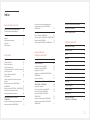 2
2
-
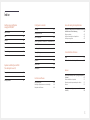 3
3
-
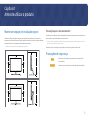 4
4
-
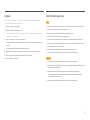 5
5
-
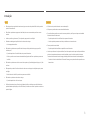 6
6
-
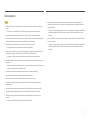 7
7
-
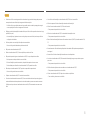 8
8
-
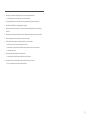 9
9
-
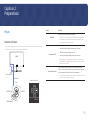 10
10
-
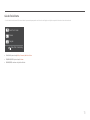 11
11
-
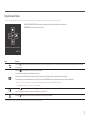 12
12
-
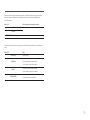 13
13
-
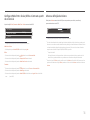 14
14
-
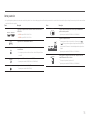 15
15
-
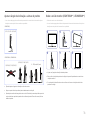 16
16
-
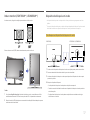 17
17
-
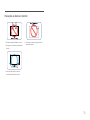 18
18
-
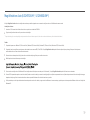 19
19
-
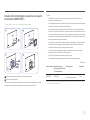 20
20
-
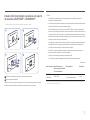 21
21
-
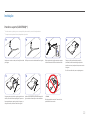 22
22
-
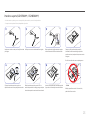 23
23
-
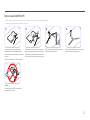 24
24
-
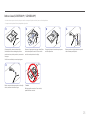 25
25
-
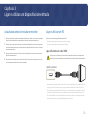 26
26
-
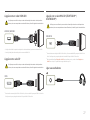 27
27
-
 28
28
-
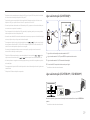 29
29
-
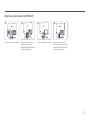 30
30
-
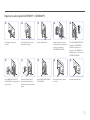 31
31
-
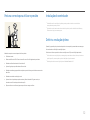 32
32
-
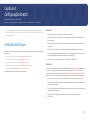 33
33
-
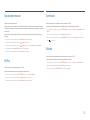 34
34
-
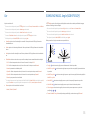 35
35
-
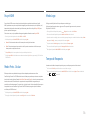 36
36
-
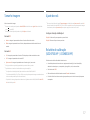 37
37
-
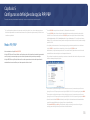 38
38
-
 39
39
-
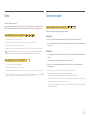 40
40
-
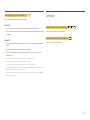 41
41
-
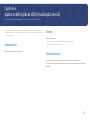 42
42
-
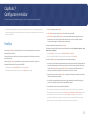 43
43
-
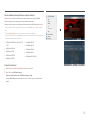 44
44
-
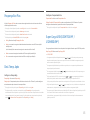 45
45
-
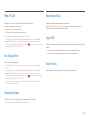 46
46
-
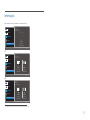 47
47
-
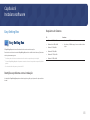 48
48
-
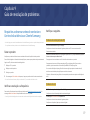 49
49
-
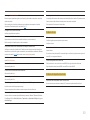 50
50
-
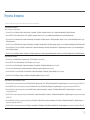 51
51
-
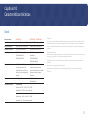 52
52
-
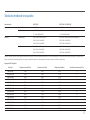 53
53
-
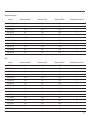 54
54
-
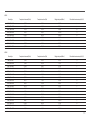 55
55
-
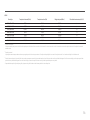 56
56
-
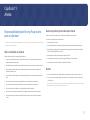 57
57
-
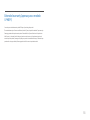 58
58
Samsung U32H850UMU Manual do usuário
- Categoria
- TVs
- Tipo
- Manual do usuário
Artigos relacionados
-
Samsung C34H890WJA Manual do usuário
-
Samsung C34H890WJU Manual do usuário
-
Samsung C34H890WJA Manual do usuário
-
Samsung C34H890WJA Manual do usuário
-
Samsung S24E391HL Manual do usuário
-
Samsung S27H850QFU Manual do usuário
-
Samsung S27H850QFN Manual do usuário
-
Samsung U32R590CWR Manual do usuário
-
Samsung U32R590CWR Manual do usuário
-
Samsung C32JG50QQU Manual do usuário